Spis treści
Ten poradnik zawiera instrukcje krok po kroku, aby rozwiązać problem "Windows Update Service is missing" w systemie Windows 10. Gdy usługa "Windows Update" brakuje na liście usług (services.msc), przy próbie sprawdzenia/instalacji aktualizacji pojawia się następujący błąd: "Wystąpiły problemy z instalacją aktualizacji, ale "spróbujemy ponownie później" z jednym z następujących kodów błędów: 0x80070006,0x80080005, lub 0x80070424.

Jak naprawić: Usługa Windows Update nie jest wymieniona w services.msc - Błąd 0x80070006 lub 0x80070424 w systemie Windows 10.
Metoda 1. Przeskanuj komputer w poszukiwaniu wirusów i złośliwego oprogramowania.Metoda 2. Przywróć usługę Windows Update w rejestrze.Metoda 3. Napraw błędy uszkodzenia systemu Windows za pomocą narzędzi DISM & SFC.Metoda 4. Napraw system Windows 10 za pomocą aktualizacji in-place.Metoda 1. Przeskanuj komputer w poszukiwaniu wirusów i złośliwego oprogramowania.
Ważne: Przed wykonaniem poniższych kroków upewnij się, że Twój komputer jest w 100% czysty od szkodliwych programów, takich jak rootkity, malware czy wirusy. Aby wykonać to zadanie, wykonaj kroki z tego Przewodnika szybkiego skanowania i usuwania malware, a następnie spróbuj ponownie sprawdzić aktualizacje. Jeśli problem nadal występuje, to kontynuuj poniżej.
Metoda 2. Przywróć usługę Windows Update w rejestrze.
Główną przyczyną braku usługi Windows Update na liście usług systemu Windows 10, jest brak (lub zniszczenie) klucza rejestru "Windows Update" (wuauserv). Aby przywrócić lub naprawić klucz rejestru usługi "wuauserv", postępuj zgodnie z poniższymi instrukcjami:
1. Otwórz Edytor rejestru . Aby to zrobić:
a. Naciśnij jednocześnie przycisk Windows  + R aby otworzyć okno poleceń run.
+ R aby otworzyć okno poleceń run.
b. Typ regedit i nacisnąć Wejdź na stronę .
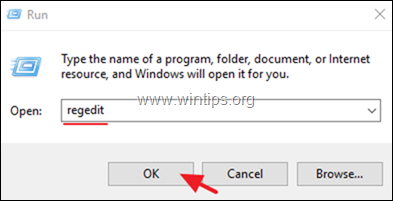
3. W lewym okienku przejdź do następującej lokalizacji rejestru i rozwiń " Usługi " klucz:
- HKEY_LOCAL_MACHINE ™SYSTEM ™CurrentControlSet ™Services 4. W ramach " Usługi" klawisz, jeśli zobaczysz " wuauserv " klucz rejestru: *.
a. Kliknij na nim prawym przyciskiem myszy i wybierz Eksport aby wykonać kopię zapasową klucza ze względów bezpieczeństwa. * Uwaga: jeśli " wuauserv Brak klawisza " to przejdź do kroku 5. b. Zapisz klucz na Pulpit o nazwie "Win10UpdateOld.reg"
b. Zapisz klucz na Pulpit o nazwie "Win10UpdateOld.reg" 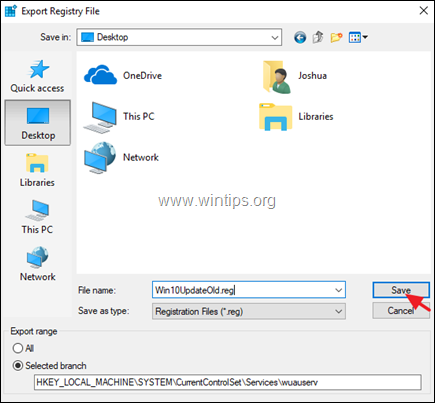 c. Następnie ponownie kliknij prawym przyciskiem myszy na " wuauserv " i kliknij Usuń .
c. Następnie ponownie kliknij prawym przyciskiem myszy na " wuauserv " i kliknij Usuń . 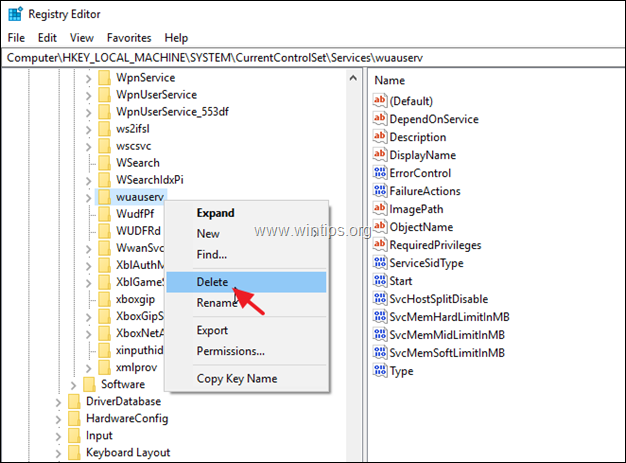 5. zamknij w Edytorze Rejestru. 6. Otwórz Notatnik Aby to zrobić: a. Naciśnij jednocześnie przycisk Windows
5. zamknij w Edytorze Rejestru. 6. Otwórz Notatnik Aby to zrobić: a. Naciśnij jednocześnie przycisk Windows  + R aby otworzyć okno poleceń run.
+ R aby otworzyć okno poleceń run.
b. Typ notatnik i nacisnąć Wejdź na stronę .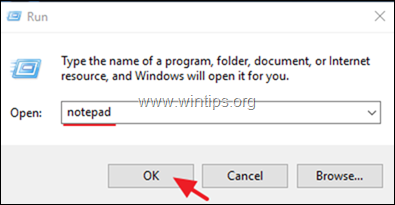 7. Zaznacz i skopiuj/wklej do notatnika poniższy tekst (pogrubioną czcionką): Edytor rejestru Windows wersja 5.00
7. Zaznacz i skopiuj/wklej do notatnika poniższy tekst (pogrubioną czcionką): Edytor rejestru Windows wersja 5.00
[HKEY_LOCAL_MACHINE]
"DependOnService"=hex(7):72,00,70,00,63,00,73,00,73,00,00,00,00,00
"Description"="@%systemroot%\\system32\\wuaueng.dll,-106"
"DisplayName"="@%systemroot%\\system32\\wuaueng.dll,-105"
"ErrorControl"=dword:00000001
"FailureActions"=hex:80,51,01,00,00,00,00,00,00,00,00,00,03,00,00,00,14,00,00,\
00,01,00,00,00,60,ea,00,00,00,00,00,00,00,00,00,00,00,00,00,00,00,00,00,00
"ImagePath"=hex(2):25,00,73,00,79,00,73,00,74,00,65,00,6d,00,72,00,6f,00,6f,00,\
74,00,25,00,5c,00,73,00,79,00,73,00,74,00,65,00,6d,00,33,00,32,00,5c,00,73,\
00,76,00,63,00,68,00,6f,00,73,00,74,00,2e,00,65,00,78,00,65,00,20,00,2d,00,\
6b,00,20,00,6e,00,65,00,74,00,73,00,76,00,63,00,73,00,20,00,2d,00,70,00,00,\
00
"ObjectName"="LocalSystem"
"RequiredPrivileges"=hex(7):53,00,65,00,41,00,75,00,64,00,69,00,74,00,50,00,72,\
00,69,00,76,00,69,00,6c,00,65,00,67,00,65,00,00,00,53,00,65,00,43,00,72,00,\
65,00,61,00,74,00,65,00,47,00,6c,00,6f,00,62,00,61,00,6c,00,50,00,72,00,69,\
00,76,00,69,00,6c,00,65,00,67,00,65,00,00,00,53,00,65,00,43,00,72,00,65,00,\
61,00,74,00,65,00,50,00,61,00,67,00,65,00,46,00,69,00,6c,00,65,00,50,00,72,\
00,69,00,76,00,69,00,6c,00,65,00,67,00,65,00,00,00,53,00,65,00,54,00,63,00,\
62,00,50,00,72,00,69,00,76,00,69,00,6c,00,65,00,67,00,65,00,00,00,53,00,65,\
00,41,00,73,00,73,00,69,00,67,00,6e,00,50,00,72,00,69,00,6d,00,61,00,72,00,\
79,00,54,00,6f,00,6b,00,65,00,6e,00,50,00,72,00,69,00,76,00,69,00,6c,00,65,\
00,67,00,65,00,00,00,53,00,65,00,49,00,6d,00,70,00,65,00,72,00,73,00,6f,00,\
6e,00,61,00,74,00,65,00,50,00,72,00,69,00,76,00,69,00,6c,00,65,00,67,00,65,\
00,00,00,53,00,65,00,49,00,6e,00,63,00,72,00,65,00,61,00,73,00,65,00,51,00,\
75,00,6f,00,74,00,61,00,50,00,72,00,69,00,76,00,69,00,6c,00,65,00,67,00,65,\
00,00,00,53,00,65,00,53,00,68,00,75,00,74,00,64,00,6f,00,77,00,6e,00,50,00,\
72,00,69,00,76,00,69,00,6c,00,65,00,67,00,65,00,00,00,53,00,65,00,44,00,65,\
00,62,00,75,00,67,00,50,00,72,00,69,00,76,00,69,00,6c,00,65,00,67,00,65,00,\
00,00,53,00,65,00,42,00,61,00,63,00,6b,00,75,00,70,00,50,00,72,00,69,00,76,\
00,69,00,6c,00,65,00,67,00,65,00,00,00,53,00,65,00,52,00,65,00,73,00,74,00,\
6f,00,72,00,65,00,50,00,72,00,69,00,76,00,69,00,6c,00,65,00,67,00,65,00,00,\
00,53,00,65,00,53,00,65,00,63,00,75,00,72,00,69,00,74,00,79,00,50,00,72,00,\
69,00,76,00,69,00,6c,00,65,00,67,00,65,00,00,00,53,00,65,00,54,00,61,00,6b,\
00,65,00,4f,00,77,00,6e,00,65,00,72,00,73,00,68,00,69,00,70,00,50,00,72,00,\
69,00,76,00,69,00,6c,00,65,00,67,00,65,00,00,00,53,00,65,00,4c,00,6f,00,61,\
00,64,00,44,00,72,00,69,00,76,00,65,00,72,00,50,00,72,00,69,00,76,00,69,00,\
6c,00,65,00,67,00,65,00,00,00,53,00,65,00,4d,00,61,00,6e,00,61,00,67,00,65,\
00,56,00,6f,00,6c,00,75,00,6d,00,65,00,50,00,72,00,69,00,76,00,69,00,6c,00,\
65,00,67,00,65,00,00,00,00,00
"ServiceSidType"=dword:00000001
"Start"=dword:00000003
"SvcHostSplitDisable"=dword:00000001
"SvcMemHardLimitInMB"=dword:000000f6
"SvcMemMidLimitInMB"=dword:000000a7
"SvcMemSoftLimitInMB"=dword:00000058
"Type"=dword:00000020
[HKEY_LOCAL_MACHINE]
"ServiceDll"=hex(2):25,00,73,00,79,00,73,00,74,00,65,00,6d,00,72,00,6f,00,6f,\
00,74,00,25,00,5c,00,73,00,79,00,73,00,74,00,65,00,6d,00,33,00,32,00,5c,00,\
77,00,75,00,61,00,75,00,65,00,6e,00,67,00,2e,00,64,00,6c,00,6c,00,00,00
"ServiceDllUnloadOnStop"=dword:00000001
"ServiceMain"="WUServiceMain"
[HKEY_LOCAL_MACHINE]
"Security"=hex:01,00,14,80,78,00,00,00,84,00,00,00,14,00,00,00,30,00,00,00,02,\
00,1c,00,01,00,00,00,02,80,14,00,ff,00,0f,00,01,01,00,00,00,00,00,01,00,00,\
00,00,02,00,48,00,03,00,00,00,00,00,14,00,9d,00,02,00,01,01,00,00,00,00,00,\
05,0b,00,00,00,00,00,18,00,ff,01,0f,00,01,02,00,00,00,00,00,05,20,00,00,00,\
20,02,00,00,00,00,14,00,ff,01,0f,00,01,01,00,00,00,00,00,05,12,00,00,00,01,\
01,00,00,00,00,00,05,12,00,00,00,01,01,00,00,00,00,00,05,12,00,00,00
[HKEY_LOCAL_MACHINE]
[HKEY_LOCAL_MACHINE]
"Type"=dword:00000005
"Action"=dword:00000001
"Guid"=hex:e6,ca,9f,65,db,5b,a9,4d,b1,ff,ca,2a,17,8d,46,e0
[HKEY_LOCAL_MACHINE]
"Type"=dword:00000005
"Action"=dword:00000001
"Guid"=hex:c8,46,fb,54,89,f0,4c,46,b1,fd,59,d1,b6,2c,3b,50 8. Następnie kliknij Plik > Zapisz jako i zapisać plik na Pulpicie pod nazwą: " Win10UpdateFix.reg ".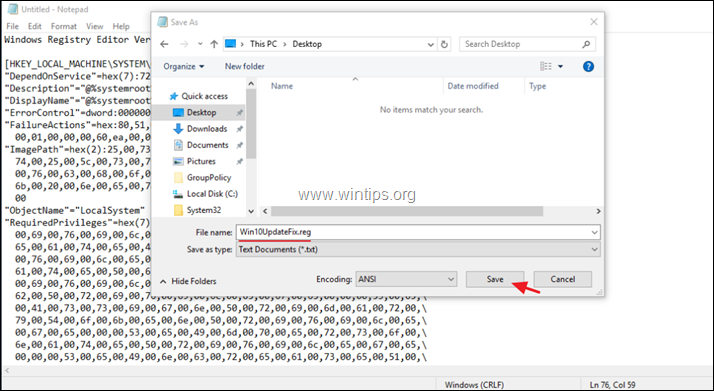 9) Zamknięcie Notatnik. 10. Teraz kliknij dwukrotnie na " Win10UpdateFix.reg " i kliknij Tak przy komunikacie ostrzegawczym UAC.
9) Zamknięcie Notatnik. 10. Teraz kliknij dwukrotnie na " Win10UpdateFix.reg " i kliknij Tak przy komunikacie ostrzegawczym UAC. 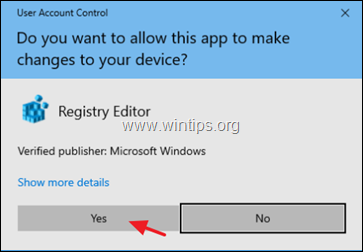 11. Kliknij Tak ponownie, aby dodać informacje do rejestru.
11. Kliknij Tak ponownie, aby dodać informacje do rejestru. 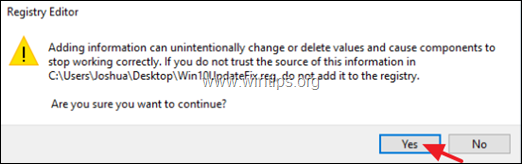 12. Na koniec kliknij OK przy komunikacie informacyjnym.
12. Na koniec kliknij OK przy komunikacie informacyjnym. 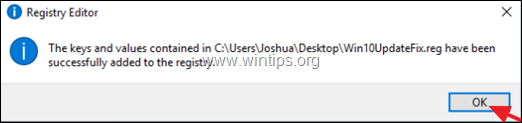 13) Ponowne uruchomienie swojego komputera.
13) Ponowne uruchomienie swojego komputera.
14. Po ponownym uruchomieniu należy przystąpić do sprawdzenia i zainstalowania aktualizacji. Problem powinien zostać rozwiązany * * Uwagi:
1. jeśli problem z Windows Update został rozwiązany, to usuń plik(i) .reg z pulpitu i kontynuuj pracę.
2. jeżeli ty wciąż mieć problem then kontynuować the następny metoda.Metoda 3. Napraw błędy uszkodzenia systemu Windows za pomocą narzędzi DISM & SFC.
Następną metodą naprawy problemu "Windows Update Service Missing" w Windows 10, jest naprawa uszkodzonych plików systemowych. 1. Otwórz wiersz poleceń jako administrator. W tym celu: a. W polu wyszukiwania wpisz: cmd or wiersz poleceń
b. Kliknij prawym przyciskiem myszy na wiersz poleceń (wynik) i wybrać Uruchom jako administrator .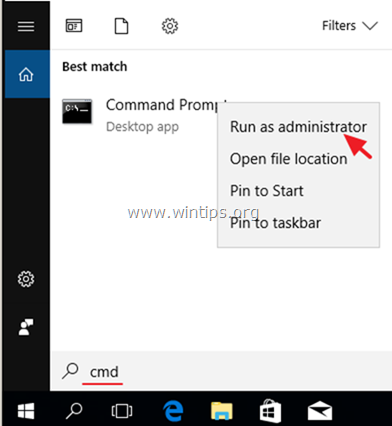 2. W oknie wiersza poleceń wpisz następujące polecenie i naciśnij Wpisz: Dism.exe /Online /Cleanup-Image /Restorehealth
2. W oknie wiersza poleceń wpisz następujące polecenie i naciśnij Wpisz: Dism.exe /Online /Cleanup-Image /Restorehealth
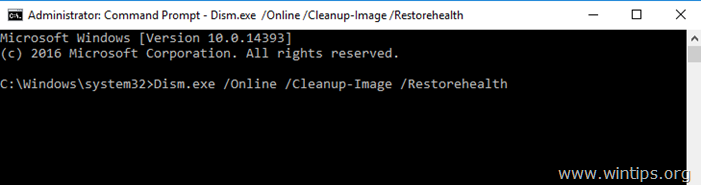
3. Bądź cierpliwy aż DISM naprawi składnicę. Po zakończeniu operacji (powinieneś zostać poinformowany, że uszkodzenie składnicy zostało naprawione), wydaj to polecenie i naciśnij Wejdź na stronę :
- SFC /SCANNOW
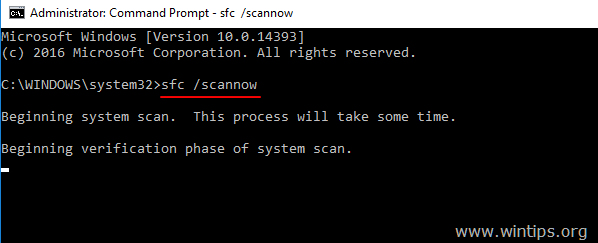
4. Po zakończeniu skanowania SFC, zrestartować swojego komputera.
5. Spróbuj ponownie zaktualizować swój system.
Metoda 4. Napraw system Windows 10 za pomocą aktualizacji w miejscu.
Inną metodą, która zwykle działa, aby naprawić problemy z aktualizacją systemu Windows 10, jest wykonanie Windows 10 Repair-Upgrade, za pomocą narzędzia Media Creation, aby utworzyć ISO lub nośnik instalacyjny USB Windows 10. Aby wykonać to zadanie, postępuj zgodnie ze szczegółowymi instrukcjami w tym artykule: Jak naprawić system Windows 10.
To już wszystko - która metoda zadziałała u Ciebie?
Daj mi znać, czy ten przewodnik pomógł Ci, zostawiając komentarz o swoim doświadczeniu. Proszę polubić i udostępnić ten przewodnik, aby pomóc innym.

Andy'ego Davisa
Blog administratora systemu o systemie Windows





